En Microsoft Access, puedes crear un formulario de navegación para facilitar la navegación y el acceso a diferentes objetos de la base de datos, como tablas, formularios, informes, y consultas. Los formularios de navegación son útiles para crear una interfaz de usuario amigable que permita a los usuarios acceder a diferentes partes de la base de datos de manera organizada. Aquí tienes los pasos para crear un formulario de navegación en Access:
- Ve a la pestaña “Crear” en la cinta de opciones.
- En el grupo “Formularios“, selecciona “Formulario de navegación” y elige la distribución deseada para las pestañas.
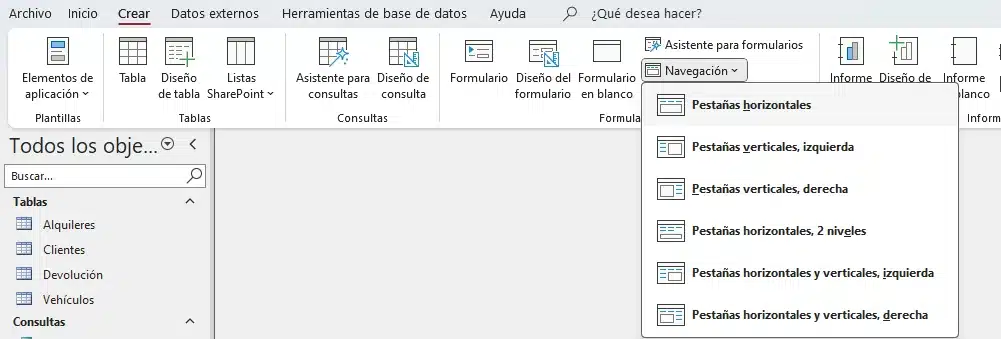
- Esto creará un formulario de navegación en blanco.
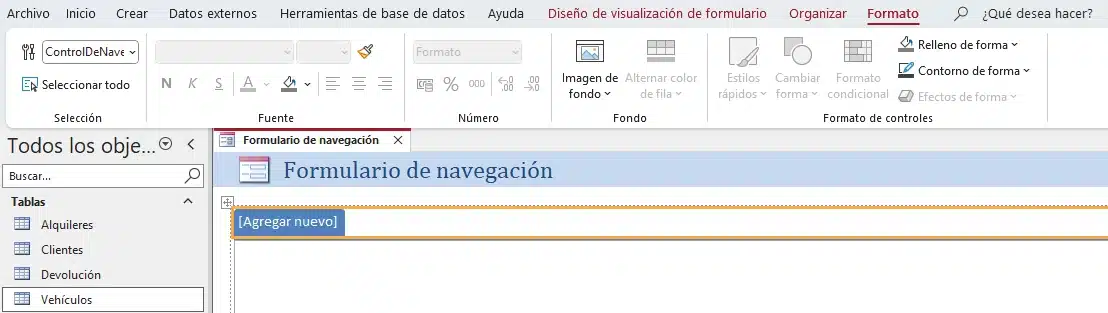
- En el panel de navegación, haz clic sobre el elemento que deseas agregar al panel de navegación y arrástralo hasta la pestaña “[Agregar Nuevo]“. Puedes agregar botones de navegación para formularios o informes. Estos elementos se convertirán en los enlaces que los usuarios pueden utilizar para acceder a diferentes partes de la base de datos.
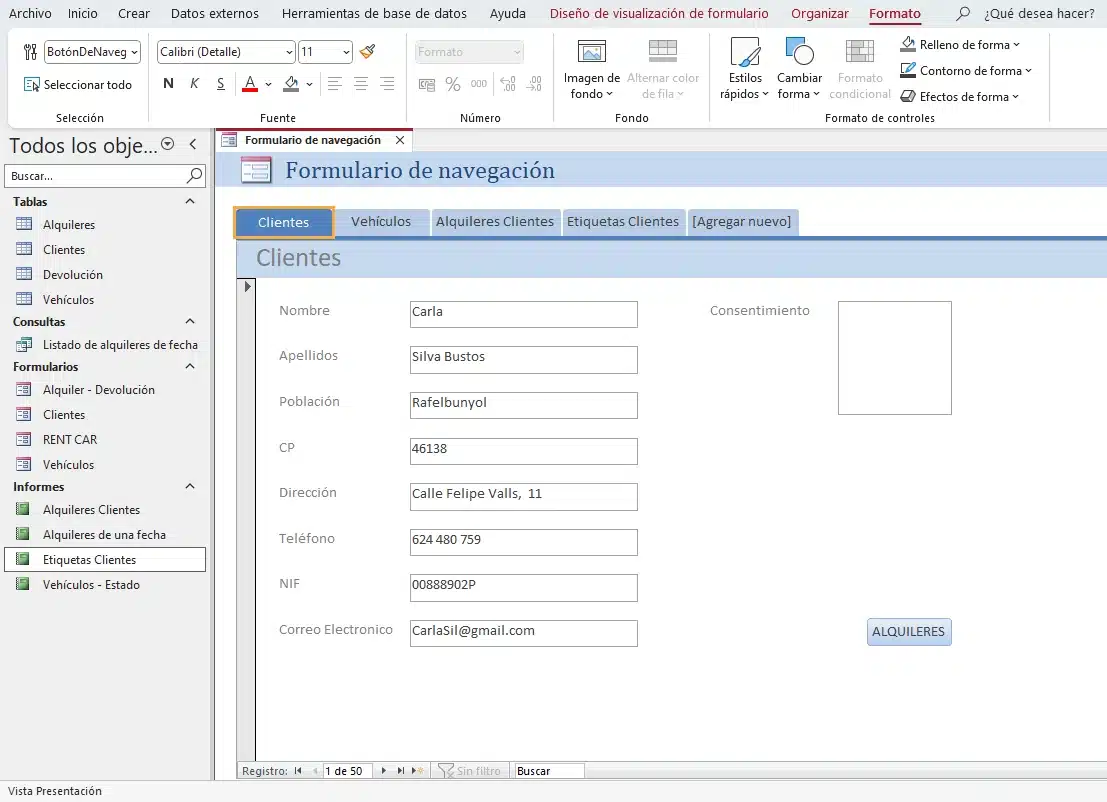
- Puedes personalizar cada elemento en el panel de navegación, cambiando sus etiquetas y el orden en el que se muestran.
- Para personalizar la apariencia del formulario de navegación, selecciona el formulario en la vista Diseño y utiliza las herramientas de diseño para cambiar colores, fuentes y otras propiedades visuales.
- Guarda el formulario de navegación con un nombre descriptivo.
- Cierra la vista de diseño y abre el formulario de navegación en vista Formulario. Ahora, puedes navegar por tu base de datos utilizando los enlaces que has creado en el formulario de navegación.
El formulario de navegación te proporciona una manera eficaz de organizar y acceder a los objetos de tu base de datos de manera intuitiva. Puedes personalizarlo según tus necesidades y preferencias de diseño.
Consulta la guía del grupo de soporte de Microsoft.
Curso de Access con ejercicios prácticos
Esta entrada es parte de nuestro curso de Access con ejercicios prácticos. Si lo deseas Accede al curso de Access gratuito para conocer todo su contenido.

